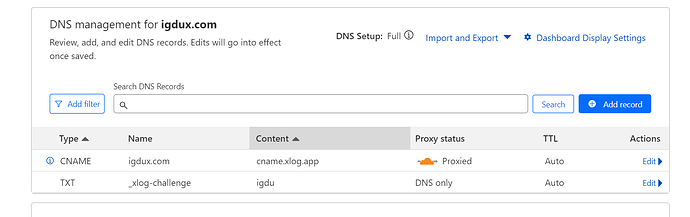Xlog的博主,云集各路高手,包括熟悉Web3、区块链技术、加密钱包等技术大牛,也包括只是想分享内容的网络技术小白。
作为网络技术小白,在自定义Xlog博客的域名时,发现了网址跳转存在一些问题。Xlog博客对于裸域跳转似乎没有教程。我自己按照ChatGPT的教程并请教Diygod大佬,最终得以解决。此处予以记录,同时希望能够帮助其他Xlog用户。
自定义域名的步骤如下:
1.Xlog子域名配置和完善
或许,刚开始注册Xlog时,会随便写个Xlog子域名;但子域名是可以修改的,建议修改一个简短好记或令人印象深刻子域名。例如,我就将我的Xlog子域名修改为:https://igdu.xlog.app 。修改方法:进入Xlog控制台,点击设置——域名——设置成你理想的域名,保存即可。
2.设置自定义域名
Xlog免费提供了自定义域名方案。此处以我的Xlog博客https://igdux.com 为例。当我想要将https://igdu.xlog.app的域名设置自定义域名https://igdux.com 时,设置方法如下:进入Xlog控制台,点击设置——域名——自定义域名,输入你的域名,如igdux.com(不要输入https:// 或 http://),此时,Xlog会让你验证域名的主权。
如图:
由于我的域名托管在大善人Cloudflare那里,因而,验证域名主权时,就需要到托管了igdux.com这个域名的Cloudflare账号服务中设置域名验证的值:包括一个CNAME值和一个TXT值。按照要求填好即可。
如图:
如果设置好了,稍等片刻,即可通过自定义域名(也可以通过原分配的xlog.app子域名)访问你的博客。
3.设置301裸域跳转
所谓裸域跳转,即当访问www.igdux.com域名时,会跳转到不带www 的域名 igdux.com。而301即设置永久跳转,不是临时的,方便探索引擎识别和标记。
通常博客平台后台就有域名跳转的选项,如Google Blogger(注意:Blogger默认是从不带www的域名跳转到带www的域名)。而Xlog后台没有设置域名跳转选项。此时,就需要你到域名托管商如Cloudflare那里设置域名跳转。
3.1 设置www域名解析
www域名解析的设置方法有两种,只能二选一。Diygod选择的是方法一,我测试方法二也成功了。
设置方法一:加一个带www.的域名的IP解析,A记录值可以填写任意的标准IP值(不一定是Cloudflare的IP),如192.0.2.1或108.162.192.233。设置好之后,如图所示:
设置方法二:加一个带www.的域名的CNAME解析,解析的值可以是你的Xlog.app的子域名。以我的为例:
3.2 设置301跳转规则
在Cloudflare账户下,选择你绑定了xlog.app子域名的自定义域名,例如,我的自定义域名为 igdux.com。选中域名——规则——页面规则,设置如图:
URL:你的域名/* (如google.com/*)
Pick a Setting: Forward URL; Select Status Code:301
Enter Destination URL(目标网址):https://你的域名/$1
其中/* 和/$1 都是网络技术通用语言,按图设置即可。
当你设置好3.1和3.2的步骤之后,你就可以通过你的域名访问你博客,同时,还可以实现带裸域跳转:以我的域名为例,当我访问https://www.igdux.com时,会自动跳转到https://igdux.com。如果设置了3.2域名301跳转规则,没有设置3.1设置www域名解析,就会出现HTTP 502错误。
说明:Google Blogger后台虽然带域名跳转,不过,Blogger默认是从不带www的域名跳转到带www的域名;如果Blogger博主想设置裸域跳转,在Blogger后台就不要设置从不带www的域名跳转带www域名选项。同时,参照本文的设定,实现域名的裸域301跳转。
致谢:感谢Diygod和ChatGPT。出现问题后,在ChatGPT的帮助下和Diygod大佬的指点下,成功地解决了域名跳转问题。
————
本文同步于:iGdux博客和iGengdu博客 。
关于Xlog,之前写的几篇文章,敬请关注: